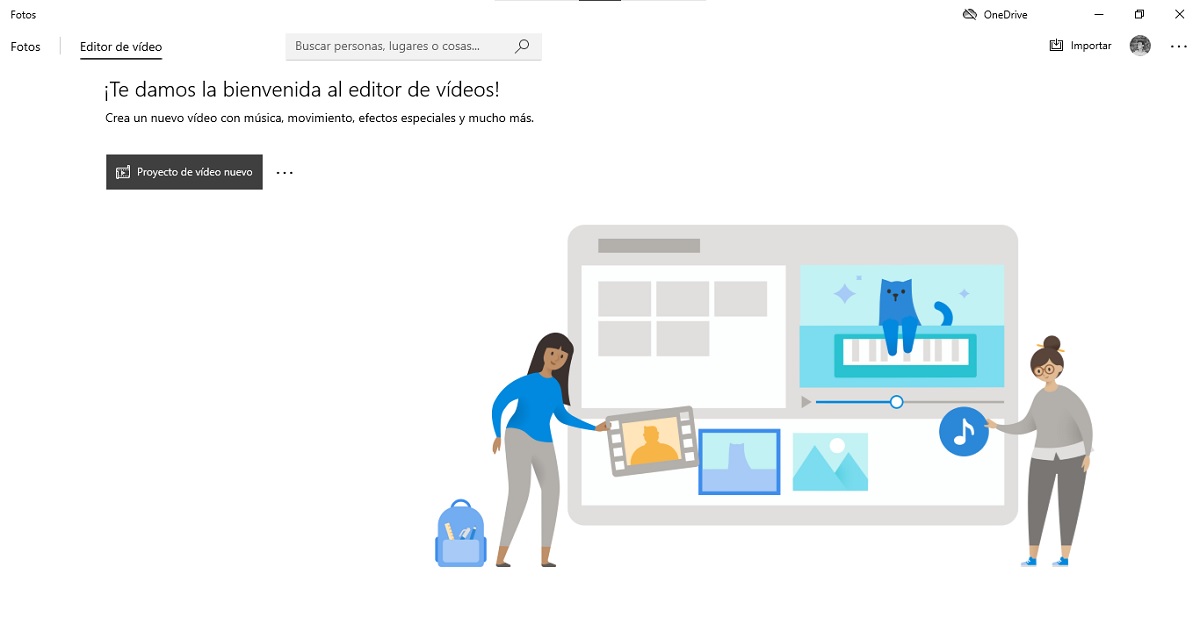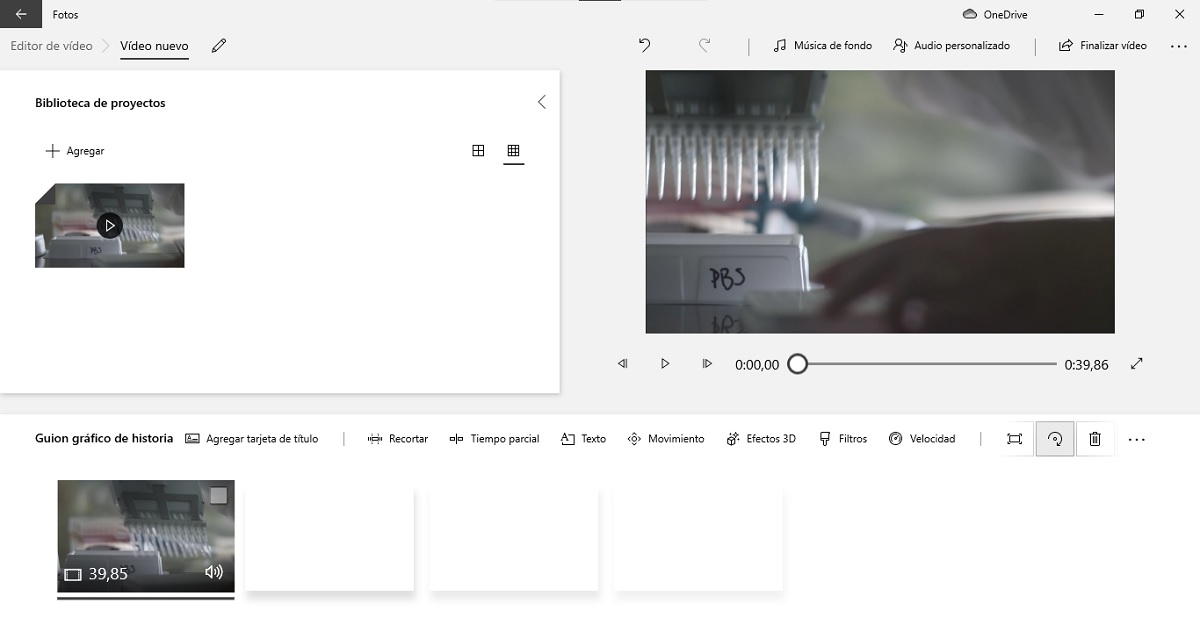כשאתה צופה בסרטון, ייתכן שמשום מה במהלך פריקת התהליך הוא הופך או דומה לו, מה שמקשה מאוד על ראייתו. הדבר נפוץ למדי בקרב מכשירים ניידים במיוחד, מכיוון שהוא אינו מוקלט כהלכה בהזדמנויות רבות.
עם זאת, כשמדובר בסיבוב וידאו באמת אין צורך להוריד כלי מסוג כלשהו או להשתמש באינטרנט אם יש לך Windows 10 מותקן במחשב, מכיוון שהעורך המשלב את מערכת ההפעלה כבר מאפשר לכם לסובב את הסרטונים ללא שום בעיה, אם כי הוא אינו נגיש לחלוטין.
כיצד לסובב סרטון ב- Windows 10 מבלי להתקין תוכניות
כפי שציינו, במקרה זה עם Windows 10 כבר שולב כלי שיוכל לסובב את הסרטונים הרצויים בצורה פשוטה. כדי שתוכל לגשת אליו, עליך קודם, באמצעות סרגל החיפוש של Windows, חפש את "עורך הווידיאו", מכיוון שזו הרחבה של היישום תמונות ולפיכך לא קל לגשת אליו כמו יישומים אחרים.
עם זאת, כדי לסובב את הסרטון שלך תצטרך לחץ על הכפתור "פרויקט וידאו חדש", שיפתח חלון חדש שבו תוכלו לערוך את הסרטונים שלכם בקלות. שם, באמצעות כפתור "הוסף" בחלק העליון תוכלו להוסיף את הסרטון המדובר אותו רוצים לסובב. אתה רק צריך לבחור אותו בתוך סייר הקבצים, ועם זה הוא יופיע ברשימת הסרטונים.

עם זאת, תצטרך רק להסתכל את כפתור הסיבוב שמופיע בתוך הכלים, ממש מתחת לתצוגת ההפעלה. כשתלחץ עליו תוכל לראות כיצד התוכנית נותנת אפשרות להציב את הסרטון עם המיקום הרצוי. מאוחר יותר, כדי להציל אותו, תצטרך רק לחץ על "סיום סרטון" בפינה השמאלית העליונה כדי להיות מסוגל לייצא את התוכן.